【OnTime MS版】公開グループの資料が出てた & デモサイトに例ができてた。OnTimeの各種表示グループについて。
どうもみなさんこんにちわ。
毎度おなじみアキヒサです。
最近ちょっと色々おさぼり気味だったので、
そろそろちゃんとIT系のアレをアレしていこうかなと思いましてね。
とったわけです。
筆(PC)を。
といっても今回はね、恒例の
OnTime
さんの情報を皆様にお伝えするくらいの、
そんな簡単なIT系ブログだから。
あんまり気構え無くて良い。
そもそも僕はOnTimeさんからも、はてなブログさんからも
お金をもらって書いてるわけじゃないから、
僕には一銭の特もないんだけども、
個人的に
グループカレンダー(グループスケジューラー?)
を使うには、これがベストだと思ってるんで、
皆にも是非使ってもらいたいというか、
もっと広まってくれれば僕の仕事も
増えたり
楽になったり
するんじゃないかと
そういった下心しかない。
そう。下心しかないんだ!
あー待って。
うん。待って待って。
君は今何か誤解をしているかもしれない。
アレだね?
下心
というワードがよくなかったね。
言い換えよう。
仕事がうまくいくように!
と願う純粋な気持ち
しかない。
どうだい?
理解してくれたかい?
オーケー。
じゃ、本題いこう。
~~~ 本題 ~~~
※注※
本内容は私個人の意見や見解等であり、大変恐縮ですが記載内容に関して
誤りがある可能性がございます。
そのような場合、御連絡いただけましたら早急に訂正いたしますので、
よろしくお願いいたします。
~ ~ 今 日 の 目 次 ~ ~
◆そも、OnTimeってなぁに?
◆OnTime(MS版)の公開グループとは
◆OnTimeさんの用意してくれた資料&デモサイト
◆他のグループは何があるのか
・マイグループ(個人グループ)
・共有グループ
といった構成で書き進めていきたいと思います。
さて。じゃあまずは
◆そも、OnTimeってなぁに?
だね。
ここまで僕のブログを読んできてくれた人たちにとっては、
「あーアレでしょ。アレアレ」
とか
「カレンダーっしょ」
とか
「皆んなのカレンダーっしょ」
とか
「OnTimeとは、正式名称『OnTime Group Calendar』であり、
Notes/Domino環境で利用できるForDomino と
Microsoft365環境で利用できるForMicrosoft の
2種類の製品を持つ、グループカレンダー製品である。
また、この日本に存在するグループカレンダーの中では
その匠みなシステム設計から、他と一線を引くレベルでの
レスポンスを誇る、秀逸なグループカレンダー製品である。
なお、オプションではあるがモバイル端末での利用等も可能であり、
時代の流れにも合わせて年々進化を遂げている。」
とか思うと思うのね。
でも、初めて目にする耳にする子たちもいると思うから、
オジサンが簡単に説明するね。
まず、目で認識してみよう。
それが一番早いかもしれない。
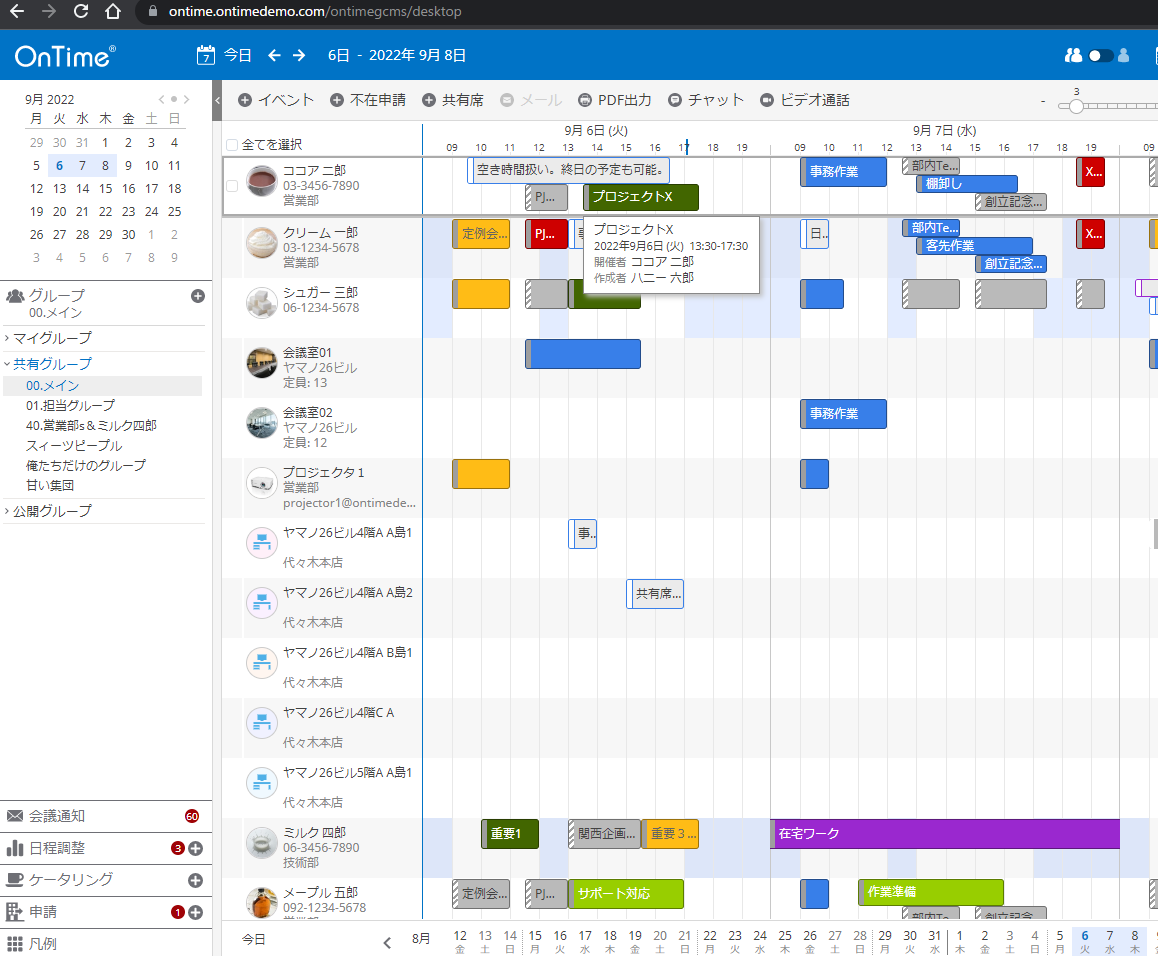
どうだろうか。
グループカレンダーとして、もはやこれが正解なんじゃないかってくらいの感じ。
今、OnTimeさんの用意してくれた「00.メイン」というグループを選択しているが
これを別のグループに変えてみよう。
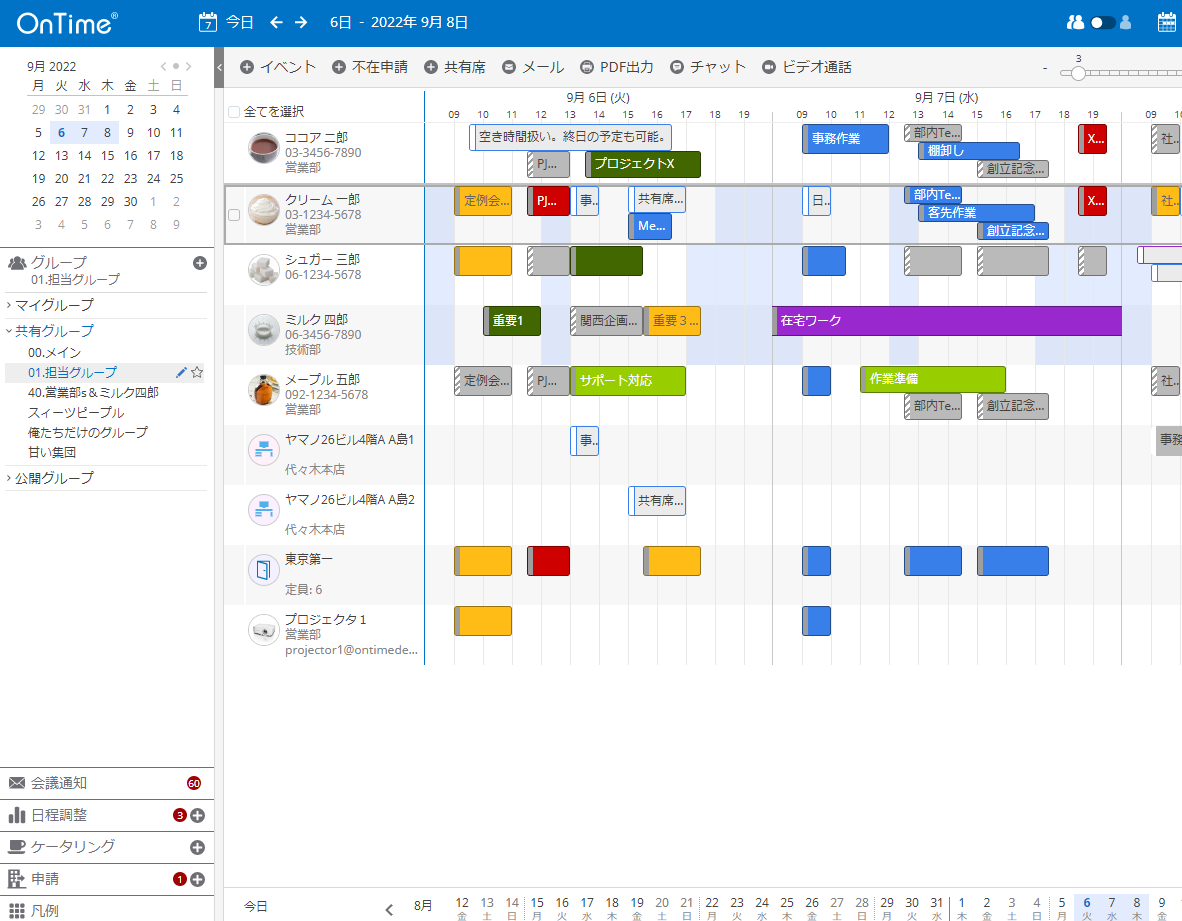
クリックした瞬間にズバッと切り替わるレスポンス。
色々なグループカレンダーをお試しさせてもらう機会があった私が感じる限りでは、
おそらくだが、Outlook標準のグループカレンダーはもちろん
PowerAppsで作りこんだり、他のグループカレンダー製品では、
このレスポンスは真似できないと思われる。
(個人的な感想です。「ウチはもっと早いぜー」があったら是非教えてください。)
ちなみに、Notes/Domino版でもほぼ同じ。
自分で皆の情報を取得するLotusScriptのエージェント書いて実行しても、
ここまでのレスポンスは実装できない。
し、そもそもUIで予約を作成したりする機能の実現が難しい・・・。
そしてここで一点、注意したい、いや言っておかなければならないことがある。
今このブログを読んでいる君達が使っているスケジュール機能が
Notes/Domino または Microsoft365(Outlookとか)
であることを願う。
上記2つを使っている場合、自分のスケジュールは
自分のメールDBのカレンダーや
自分のOutlookの予定表
だけで済んでいると思う。
が。
他人のスケジュール、例えば部下のスケジュールを確認したい場合は
一体どうしているだろうか。
Notes/Domino 他人のメールDBを開いてカレンダーを確認する。
Outlook 他人から共有設定をしてもらって、その人の予定表も表示する。
そんな感じだろう。
これが、相手が一人ならば良い。
さほど困らないだろう。
だが!
これが10人とか20人とか100人以上のレベルで
確認が必要な場合はどうなるだろうか。
・・・無理だよね。
やってらんないよね。
見る側も見られる側もさ。
そんな時にこそお役立ちできるのが、これ。
OnTime さんなの。
Notes/Dominoではあまり見かけないけど、
Microsoftでは、そこそこ他にもグループカレンダー製品は存在する。
ただし、そのいくつもの製品を使ってみると、
どうもレスポンスが気になる。
そう。
100人レベルのユーザーのカレンダー情報をいっぺんに表示しようとすると、
どうーも、もっさりする。
もっさりどころか、表示されるまで
お紅茶でも入れましょうか
くらいの体感時間を要するのだ。
OnTimeさんは、そこらへんがすごくお上手なの。
Notes/DominoではDominoサーバーのタスクで随時
情報をNotesDBに最新情報を収集して、収集した情報をユーザーに表示。
MicrosoftではSQL上に最新情報を収集して、収集した情報をユーザーに表示。
する。
そのシステム構成により、爆速なレスポンスを実現する製品が爆誕したのである。
(正確なロジックまでは、さすがに製品開発者に聞かなければわからないだろうし、
そもそも社外秘として聞かせてもらえないだろうし、
なんなら聞かせてもらってもチンプンカンプンの可能性大である。)
と、まあ、君達が利用しているスケジュールが上記2つでない場合、
残念ながらOnTimeさんは今のところ上記2つにしか対応できていない。
Googleとかにも対応してくれると更に良いんだけどね。
そこはもう、祈っておこう。
◆OnTime(MS版)の公開グループとは
さて、ここが今回のメインのお話。
OnTimeでは、いわゆる管理者が、
ユーザーがある程度選べるように、事前に
「こんなグループを作っておきました。使ってみてね」
の様なグループを作成することができる。
例えばこんな感じに。
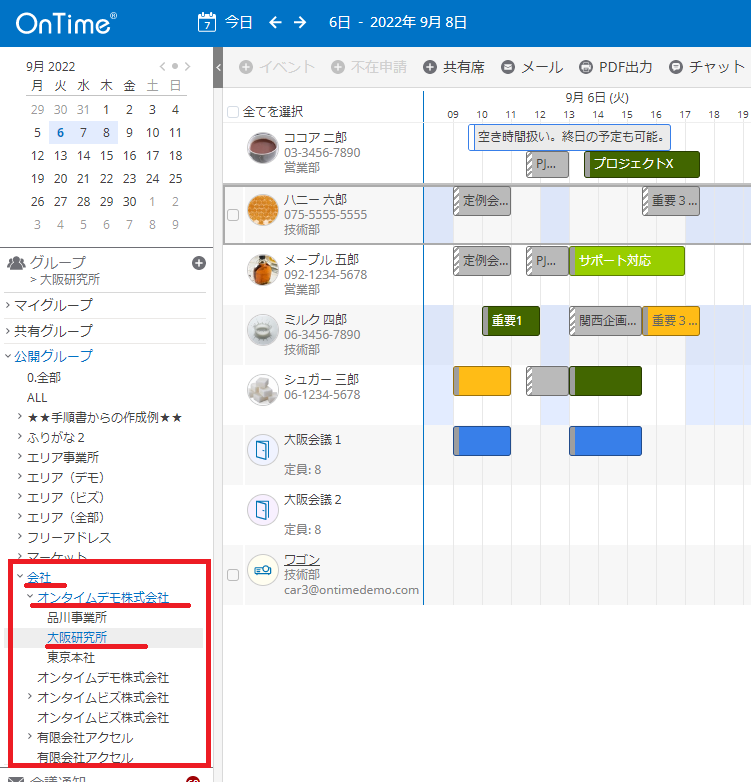
OnTimeを始めて使うユーザーさんにとっては、
部署別とかになってると、見た感じでわかりやすそうだよね。
「メンドクセェから全員分表示させろやオラァ」
的な人用に「0.全部」みたいなグループを作ってあげたりね。
管理者側で、色々とユーザーが使いやすい様な工夫をしてあげると、
皆が使いやすくなって、OnTimeの利用が増えて、
会社の生産性が上がるかもしれない。
が
「実際に設定の方法がわからない!」
「どーやったらコレ設定できんねん!」
「しばいたんぞゴルァア!茶を!」
みたいなことになりかねないよね。
そこで、今回OnTimeさんが、丁寧に説明を用意してくれたようなんだ。
◆OnTimeさんの用意してくれた資料&デモサイト
そう。
今回、私のもとにとある情報が流れてきた。
「OnTimeが、MS版の 公開グループ の作成例を作ってくれた」と。
(・・・実はお客さんから、この連絡きたってゆーね。うん。)
で、しかもマニュアルに加えて、デモサイトにそのグループ用意してあるとか
なんとか・・・
うん。実際に見てみてくれたまへ。
こちら ↓ の中の「*** 表示用の公開グループ設定例資料」
For Microsoft 最新版プログラムと各種マニュアル | OnTime Group Calendar Direct Shop(オンタイム グループカレンダー)
なんなら直接資料を開くリンクはこちら ↓
https://ontimesuite.jp/data/pdf/OnTime-MS-Group-Manual-220601.pdf
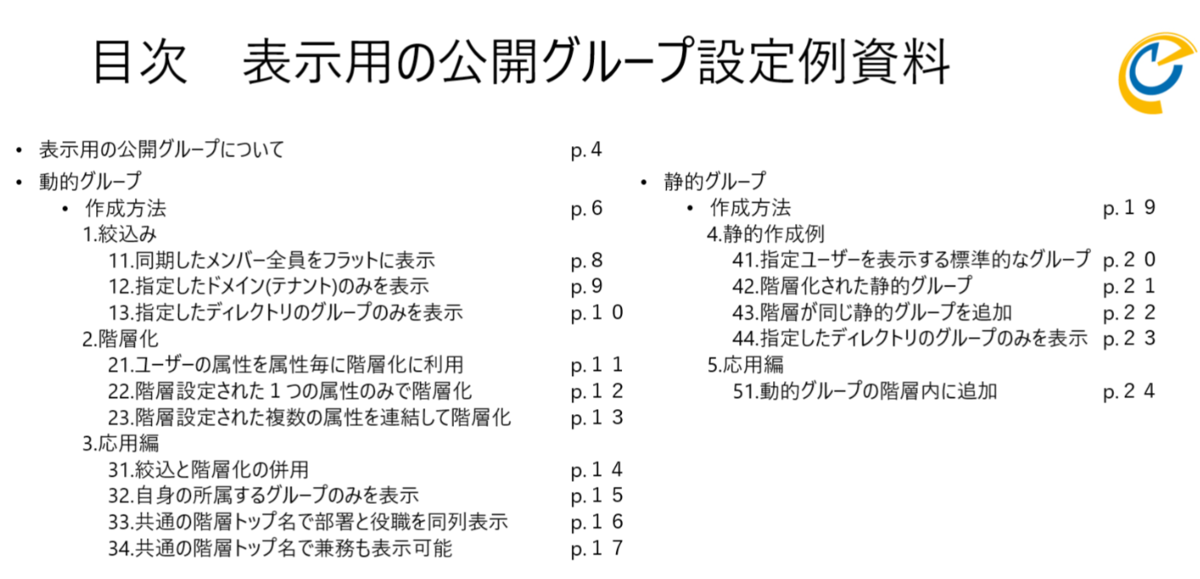
見つかるかもね。実際は、画面を見た方が早いかもしれん。
さて。
この資料を基に、OnTimeさんがご用意してくれているデモサイトに
ご丁寧にそれが出来ているという。
見てみよう。
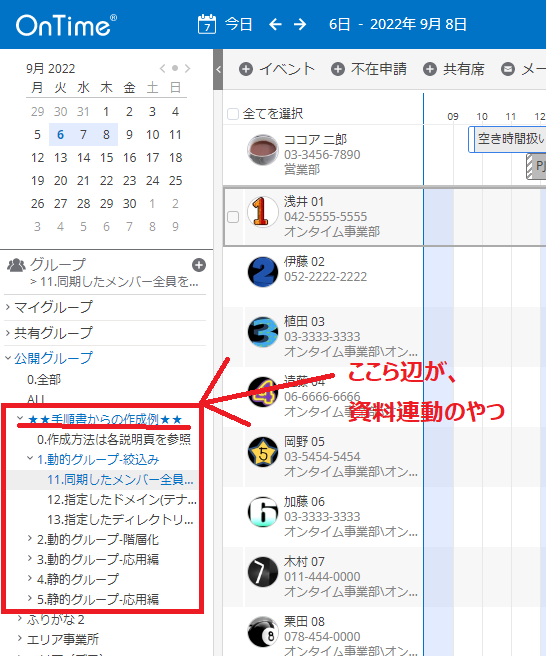
ざっくり展開してみたものを、横に並べてみた。
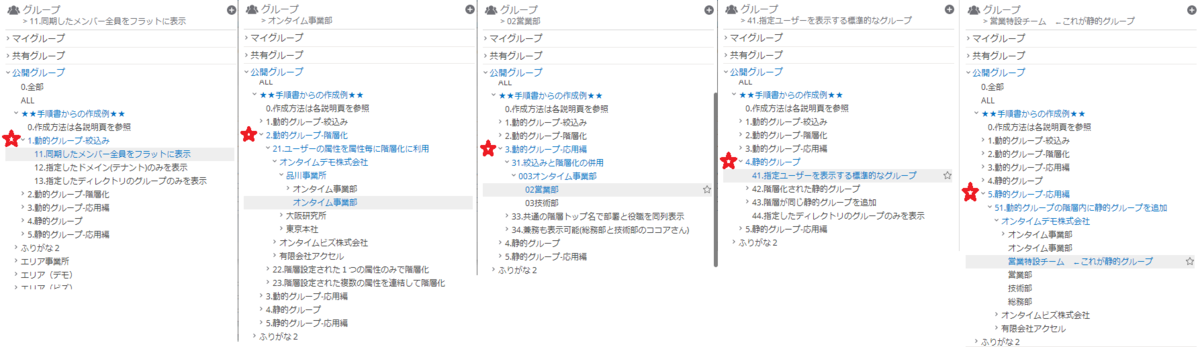
これで、OnTimeのMS版を導入した際に、
「この資料を見て作ったりできます。」って
お客さんに言えば、僕が汗水かいて設定やらなくても済みそう。
基本的には僕は2~3個くらいしか作らないけどね!
「あとは、実際にユーザーさんが使い始めたら、
ユーザーさんがそれぞれ自分で自分の好きな様にグループ作ると思いますから
大丈夫じゃないっすか?エヘ☆」
くらいで終わらせちゃう事が多い。
そう。
OnTimeは、公開グループだけではない。
ユーザーが自分の好きな様にグループを作れてしまうのだ。
作れてしまうのだ!
◆他のグループは何があるのか
・マイグループ(個人グループ)
作れてしまうのだ!
公開グループに、必要なグループがなければ!
自分で!
勝手に!
かのマリーアントワネットがOnTimeを使っていたらこう言うだろう。
「公開グループに欲しいグループがなければ
マイグループをつくればいいじゃない」

「マイグループ」「共有グループ」が存在する!
仮にだ。
部署別で階層別になってる感じのグループがあるとして、
その部署全員分が常に必要だろうか。
多分違ったりするよね。
その中で、今一緒にプロジェクトやってるメンバーの情報だけ見えれば
それでよかったりするよね。
そんな時にはマイグループというものを、自分なりにつくれてしまうのだ。
図で説明しよう。
デモサイトで「会社」の下にある「オンタイムデモ株式会社」を選んだ時。
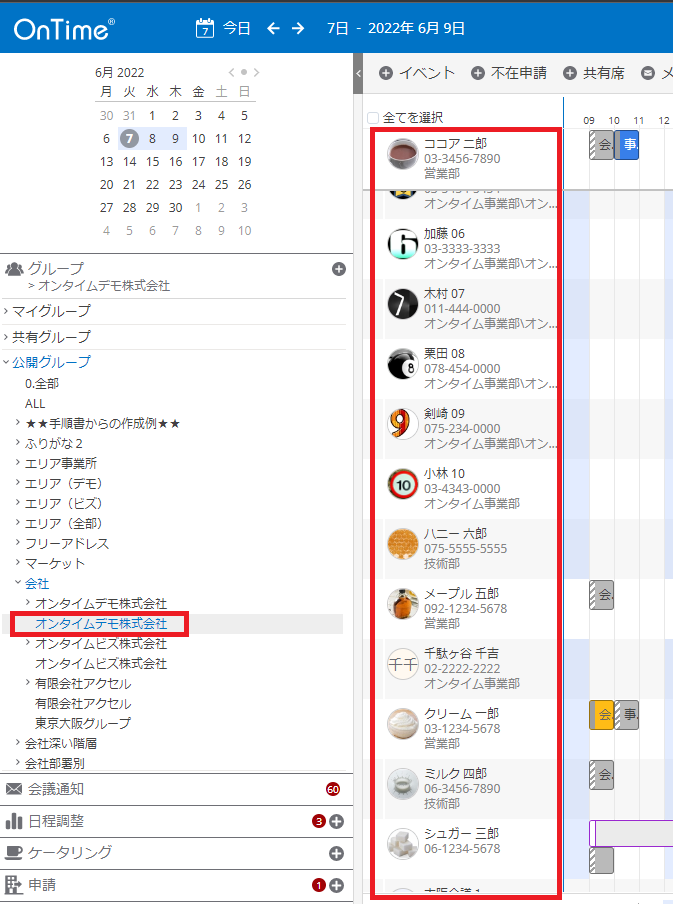
当然会社に所属する全員が表示される。
10人くらいしか存在しないなら、これでかまわないが、
100人いたらもうアウトである。
そんな時「コイツとコイツとコイツで今プロジェクトやってるからなぁ」
と、ユーザーにチェックを付けてみるのだ。
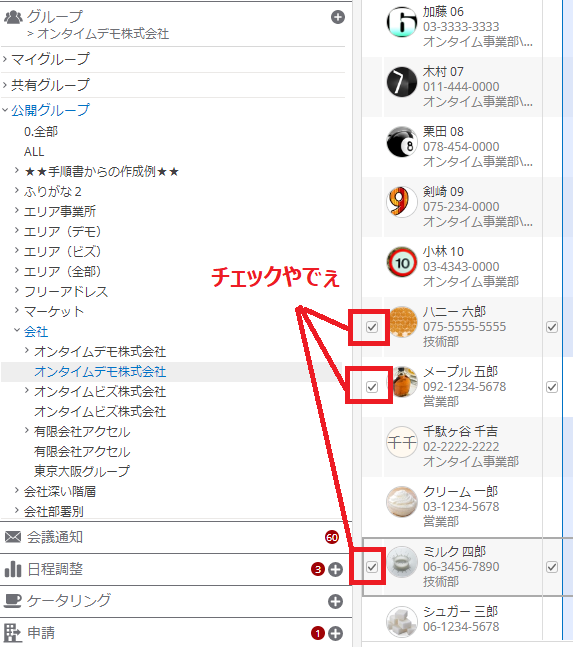
チェックを付けたら、画面左っ側にある「グループ」の横の
+ボタン
を押すと、グループの作成画面が出てくるのよ。
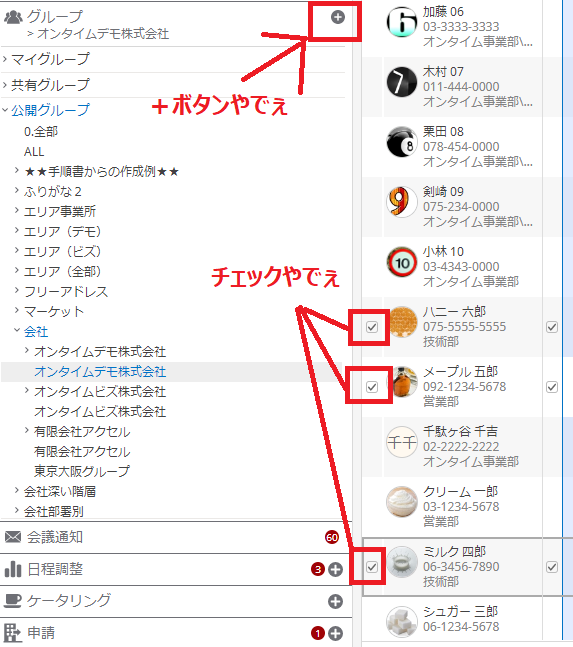
出てきた画面に、グループ名付けて、保存すればいっちょできあがりときたもんだ。
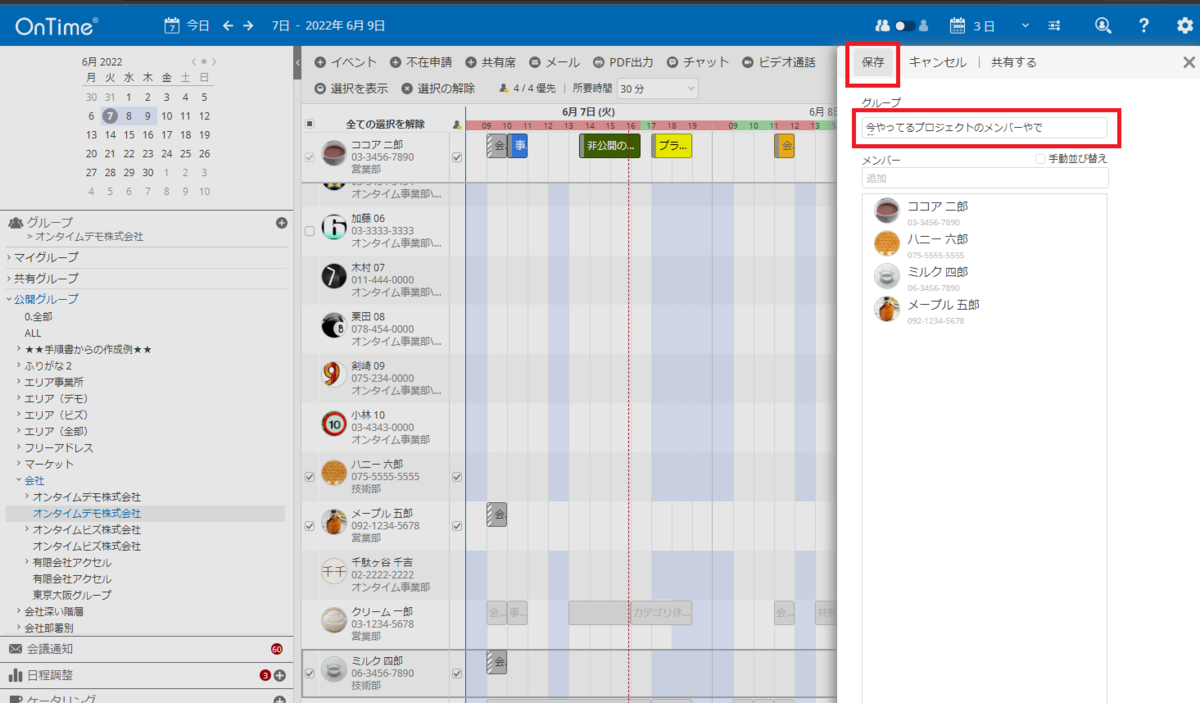
「手動並び替え」にチェック入れれば並び順を変えたりとかもできる。
結果として、
こんな感じに マイグループ のところに、自分が作ったグループが表示される。
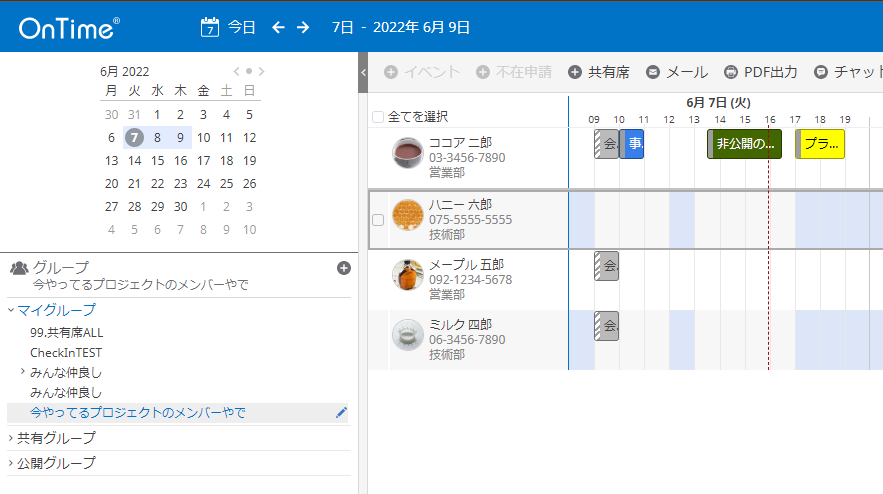
ね?
マリーアントワネット様の言う通りだろう?
食べればいいんだよ。ケーキを。
食べよう、ケーキ。
で。
賢明な読者はもうお気づきかもしれないが、
この作ったグループを、誰かに共有してあげることができるんだ。
・共有グループ
そう。
個人で作ったグループあるじゃんね?
今作ったやつ。
それをさ、そのプロジェクトのメンバー全員が作るのって、
ちょっと微妙じゃんね。
15人プロジェクトだとしたら、
15人がそれぞれマイグループつくらなきゃじゃんね?
そんなアナタにオススメ!
きょ~ゆ~ぐるぅ~うぷう~!
この機能を使えば、そのメンバーにも、自分で作ったグループを
共有して表示させてあげることが出来るんだ!
じゃあ早速作り方を見ていこう!
まずは、作ったマイグループの横にある鉛筆アイコンを押す!
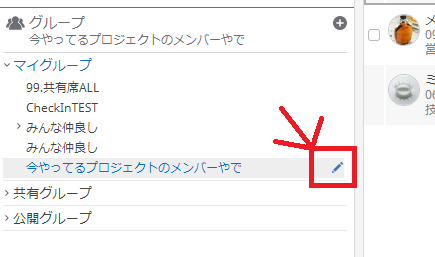
マウスでポインタをそこに持っていくと表示されるよ!
すると画面が出てくるから、その画面で「共有する」を押して、
「メンバーと同じ」にチェックを入れて「保存」するだけ。
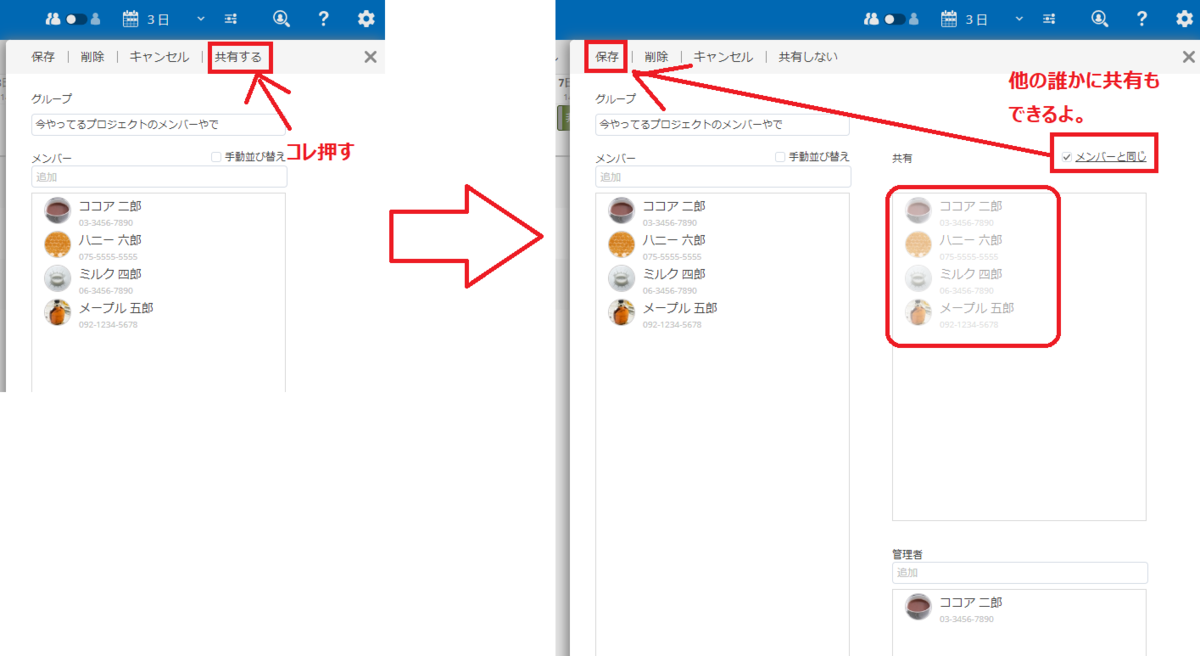
「メンバーと同じ」じゃなくて、好きな人に愛を届けるために、
他に誰かに対してもこのグループを共有することができる。
ここで、今選んだメンバーである ハニー六郎 さんのアカウントで
ログインをしてみよう。
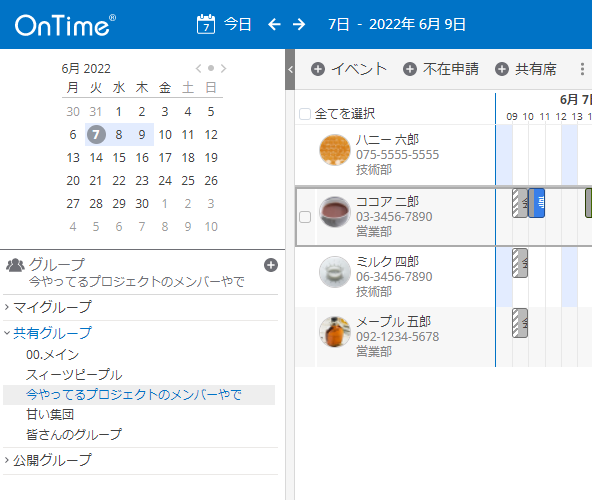
さっきのグループが追加されているぅ!
どうだい?これが共有グループってやつさ。
OnTimeさんが今回「公開グループの作成例の資料」を作ってくれたけども、
必要があれば、自分たちで必要なグループ作って、
それを共有すれば、それに越したこたぁねぇんだ。
必要なくなれば消せばいいし、
必要になったらまた作ってもいい。
それが、OnTimeの表示用のグループなのさ。
といったところで本日はお開き!
~~~ 本 題 終 了 ~~~
言っていい?
最近ちょっとOnTimeさんの機能のアップデート多すぎ。
戸惑う。
疲れる。
何故って?
ドキュメントの修正も必要だからさあ。
お客さんとこの管理者向けマニュアルも、
ユーザー向けクライアントマニュアルも。
きっつー!
ほなまた。

